Outlook 2016 y 2013: cómo enviar una lista de contactos

Cómo enviar una lista de contactos a otras personas en Microsoft Outlook 2016 o 2013.

El bloqueo de dominios y direcciones de correo electrónico específicos es esencial para controlar la cantidad de correo basura que recibe en Microsoft Outlook 2016 o 2013. Puede agregar direcciones de correo electrónico y dominios a la lista de bloqueo mediante los siguientes pasos.
Seleccione el menú " Inicio ", luego seleccione " Correo no deseado "> " Opciones de correo electrónico no deseado ".
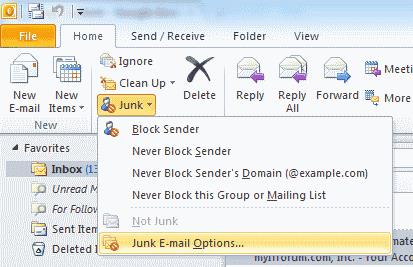
Seleccione la pestaña " Remitentes bloqueados ".
Elija " Agregar ... ".
En el cuadro “ Ingrese una dirección de correo electrónico o un nombre de dominio de Internet para agregar a la lista ”, ingrese el nombre o la dirección que desea agregar. Puede agregar dominios completos o solo una dirección de correo electrónico de la siguiente manera:
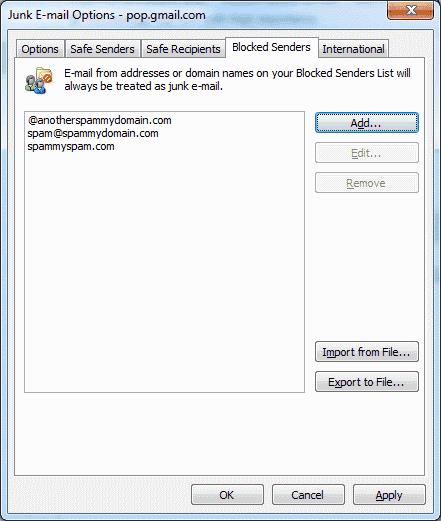
Seleccione " Aceptar " cuando haya terminado.
Esta opción funciona si desea bloquear una sola dirección de correo electrónico.
Haga clic con el botón derecho en un mensaje de correo electrónico que se recibió de la dirección de correo electrónico que desea bloquear.
Seleccione " Correo no deseado "> " Bloquear remitente ".
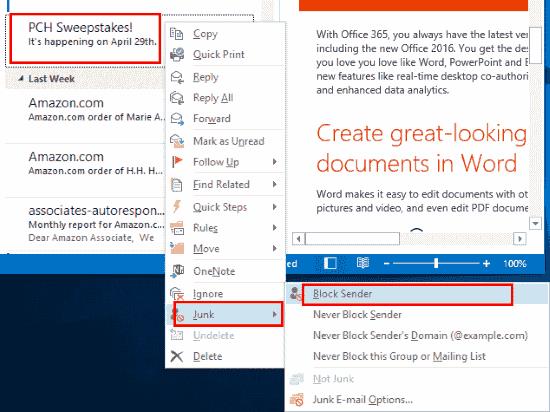
La dirección de correo electrónico se agrega instantáneamente a su lista de bloqueo.
He realizado estos pasos pero no me funciona. ¿Por qué Outlook no bloquea los mensajes?
Abra la pantalla " Opciones de correo electrónico no deseado " y verifique en la pestaña " Remitentes seguros " para asegurarse de que la dirección de correo electrónico no esté en la lista. Si una dirección de correo electrónico que desea bloquear aparece en sus contactos, desmarque la casilla " Confiar también en el correo electrónico de mis contactos " en esta pantalla.
Cómo enviar una lista de contactos a otras personas en Microsoft Outlook 2016 o 2013.
Para deshabilitar Resultados principales de Outlook, inicie Outlook para Web, vaya a Configuración, seleccione Configuración de búsqueda y desmarque Resultados principales.
Para corregir el error El conjunto de carpetas no se puede abrir en Outlook, abra el cliente de correo electrónico en Modo seguro y desactive sus complementos.
Resuelva el error No puedo crear archivo que ocurre en Microsoft Outlook cuando intenta abrir un archivo adjunto.
Vea quién aceptó una invitación a una reunión en Microsoft Outlook 2016, 2013 y 2010.
Resuelva un error en Microsoft Outlook donde recibe un error de registro OLE. El programa no está instalado correctamente error.
Cómo cancelar una reunión en Microsoft Outlook 2016 o 2013 sin enviar la cancelación a todos los asistentes.
Evite que los destinatarios de correo electrónico puedan reenviar un mensaje de correo electrónico en Microsoft Outlook 2016 o 2013.
MailTips es una función práctica de Outlook que le ayuda a evitar situaciones embarazosas como enviar correos electrónicos a los destinatarios equivocados.
Para deshabilitar los filtros de correo electrónico no deseado de Outlook, haga clic en el menú Inicio, seleccione Correo no deseado, vaya a Opciones de correo electrónico no deseado y seleccione Sin filtrado automático.
Cómo habilitar o deshabilitar la configuración DEP en Microsoft Outlook 2016 o 2013.
Cómo importar sus contactos de Microsoft Outlook a su cuenta de Windows Live / Hotmail.
Cómo eliminar la pestaña McAfee Anti-Spam de Microsoft Outlook.
Es común que la opción Correo no deseado esté atenuada en Microsoft Outlook. Este artículo le muestra cómo lidiar con eso.
Si Outlook dice que la tarea que está intentando editar o guardar no se puede guardar en esta carpeta, actualice Office y repare sus archivos de Office.
Un tutorial que muestra cómo hacer que Microsoft PowerPoint 365 reproduzca tu presentación automáticamente configurando el tiempo para avanzar las diapositivas.
Los conjuntos de estilos pueden dar a todo su documento un aspecto pulido y consistente al instante. Aquí se explica cómo usar conjuntos de estilos en Word y dónde encontrarlos.
Forzar un aviso en tus archivos de Microsoft Excel para Office 365 que diga Abrir como solo lectura con esta guía.
Te mostramos un truco que puedes usar para exportar fácilmente todos tus contactos de Microsoft Outlook 365 a archivos vCard.
Aprende a habilitar o deshabilitar la visualización de fórmulas en celdas en Microsoft Excel.
Aprenda a bloquear y desbloquear celdas en Microsoft Excel 365 con este tutorial.
Es común que la opción de Correo no deseado esté deshabilitada en Microsoft Outlook. Este artículo te muestra cómo solucionarlo.
Un tutorial que muestra cómo importar diapositivas de otro archivo de presentación de Microsoft PowerPoint 365.
Descubre cómo crear un Macro en Word para facilitar la ejecución de tus funciones más utilizadas en menos tiempo.
¿Microsoft Support le pidió que comparta el registro de errores de la aplicación Outlook pero no sabe cómo hacerlo? Encuentre aquí los pasos para el registro global y avanzado de Outlook.



















